 パソコンの前でしかGoogleアナリティクスをチェック出来ないと思っているあなた!
パソコンの前でしかGoogleアナリティクスをチェック出来ないと思っているあなた!
iPhoneやスマホでもGoogleアナリティクスをチェック出来るんです。もちろん、Googleの公式アプリなので簡単にインストールしてあなたのサイトのチェックが出来ます。
外出先からでもチェックが出来るので非常に便利に使う事が出来ます。
今回はiPhone・iPad用Googleアナリティクスのインストール方法を紹介します。
iTunes Storeへアクセス
Google Analytics on the App Store on iTunes
もちろん、iPhone用のGoogleアナリティクスは無料で利用出来ます。
AppStoreのボタンクリックして公式アプリサイトへアクセスして下さい。
App StoreのGoogleアナリティクスの画面
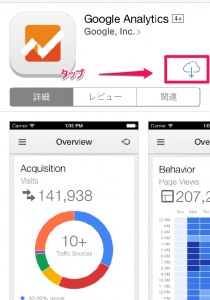 アクセスしたら、上記画面が表示されたと思います。
アクセスしたら、上記画面が表示されたと思います。
右上のインストール部分をタップして進めましょう。
インストールしたGoogleアナリティクスを起動する
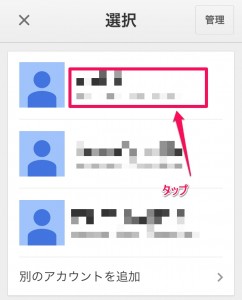
初めてインストールしたGoogleアナリティクスを起動したら上記選択画面が表示されます。
※iPhoneやiPadでgmailの設定等を行っていれば勝手に上記選択画面が表示されます。
もし、gmailアプリをインストールしてなければインストールしておく事をオススメします。
ちなみに、上記画面は複数のアカウントを使い分けているので複数アカウント分表示されます。1つだけしかアカウントを登録していなければ、もちろん1つだけしか表示されません。
パソコン等でGoogleアナリティクスと紐付けしているGmailのアカウント名をタップして下さい。
Googleアナリティクスに登録しているアカウント選択
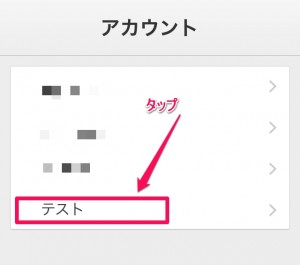
次に、Googleアナリティクスに登録しているアカウント選択画面が表示されます。
複数サイトを登録している方はその分だけ表示されると思います。
該当するアカウントをタップして次に進みましょう。
iPhone用Googleアナリティクスプロパティ
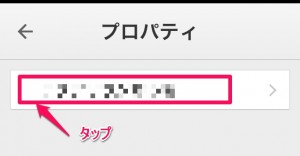
上記プロパティ画面が表示されます。
ここは、Googleアナリティクスのプロパティに複数登録していなければ1つだけ表示されると思います。複数表示されている方は表示させたいプロパティ名をタップして下さい。
iPhone用Googleアナリティクスのビュー
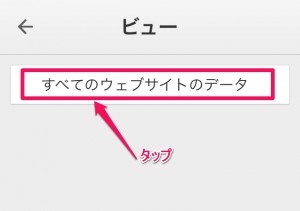
上記画面が表示されると思います。ビューのすべてのウェブサイトのデータをタップして下さい。
iPhone用Googleアナリティクスのデフォルト画面
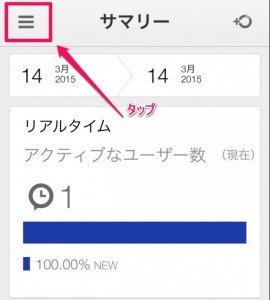 上記画面がデフォルトで表示されると思います。
上記画面がデフォルトで表示されると思います。
これでいつでも外出先などからGoogleアナリティクスのアプリを使ってアクセス数などをチェックする事が出来ます。
ちなみに、どんな機能があるか少しみて見ましょう。
画面左上の部分をタップして下さい。
アクセス解析用メニュー

画面の左側からアクセス解析用のメニューが表示されたと思います。
上から
- サマリー
- リアルタイム
- ユーザー
- 集客
- 行動
- コンバージョン
となっていて、サマリーとリアルタイム以外はさらにデータを解析する項目が出てきます。
まとめ
Webサイトやブログなどを立ち上げたらアクセス数が気になるでしょう。また、ネットショップなどでキャンペーンなどを行った際に外出中でもあなたのiPhoneやiPadにiOS用のGoogleアナリティクスをインストールしておけばいつでもチェックする事が出来ます。
無料で利用出来るのでiPhone用のGoogleアナリティクスを活用してみて下さい。
Google Analytics on the App Store on iTunes
リアルタイムにアクセス解析出来るGoogleアナリティクスをカフェでコーヒーを飲みながらデータ分析するのもおしゃれかもしれません。


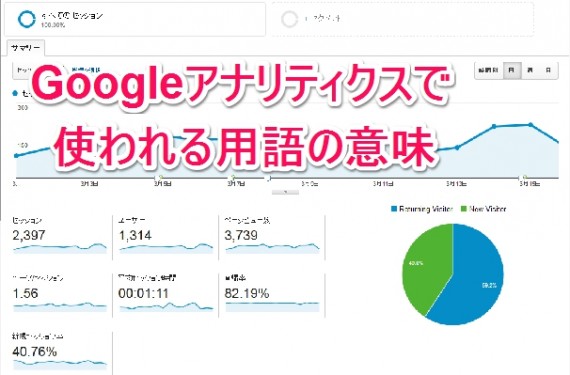
コメント